چند خطای رایج در Call of Duty: Modern Warfare وجود دارد که میتواند باعث شود بازی غیرقابل بازی باشد. این خطاها شامل Dev Error 6068، 6036، 6065، و 6178 است. این خطاها به دلیل طیف وسیعی از دلایل شناخته شده و ناشناخته ایجاد می شوند، که عمدتاً مربوط به فایل های خراب بازی یا تداخل برنامه های شخص ثالث است.
در این مقاله، برخی از رفعهای رایج را پوشش میدهیم و سپس به جزئیات هر خطا میپردازیم. اصلاحات به ترتیب از ساده ترین تا سخت ترین هستند، بنابراین توصیه می کنیم آنها را به ترتیب امتحان کنید.
اصلاحات رایجی که ابتدا باید امتحان کنید
از آنجایی که بسیاری از این خطاها احتمالاً ناشی از فایل های خراب بازی هستند، نصب مجدد یا تعمیر پوشه اجباری اغلب می تواند آنها را برطرف کند. قبل از اینکه به سراغ خطاهای خاص بروید، این راه حل های رایج را امتحان کنید.
بازی را به عنوان مدیر اجرا کنید
راهاندازی Call of Duty بهعنوان مدیر ممکن است این خطاها را حل کند زیرا برخی از فایلها برای اجرای صحیح نیاز به دسترسی سرپرست دارند.
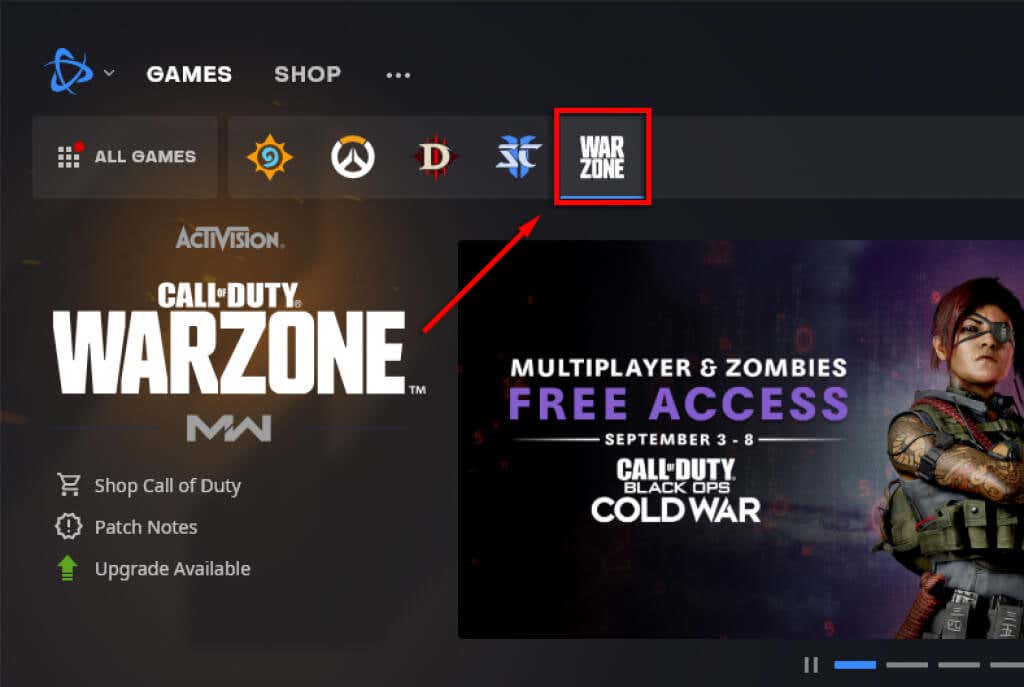
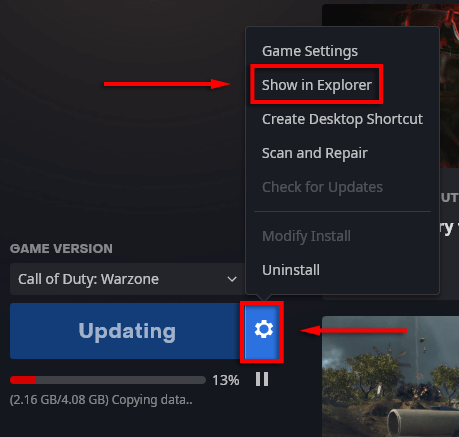
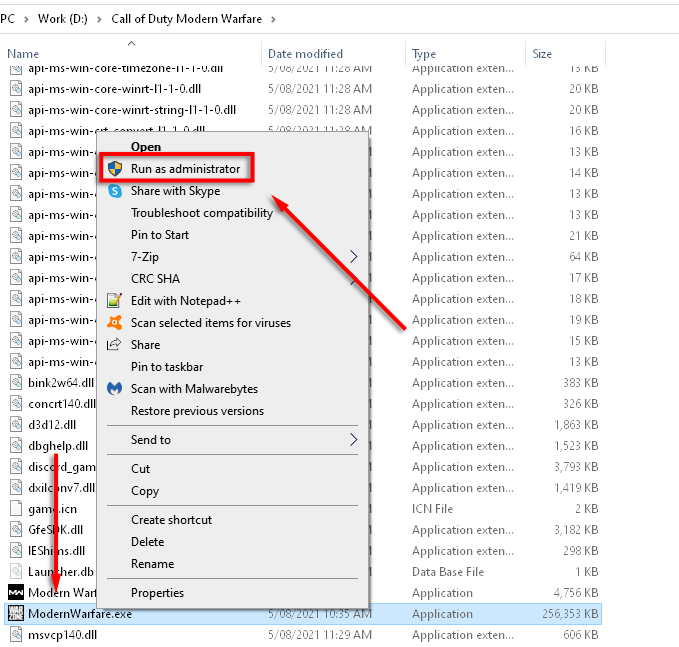
اولویت را بالا تنظیم کنید
تنظیم فرآیند Call of Duty روی اولویت بالا میتواند برخی از خطاها را در صورتی که ناشی از نارسایی سختافزاری باشد، برطرف کند.
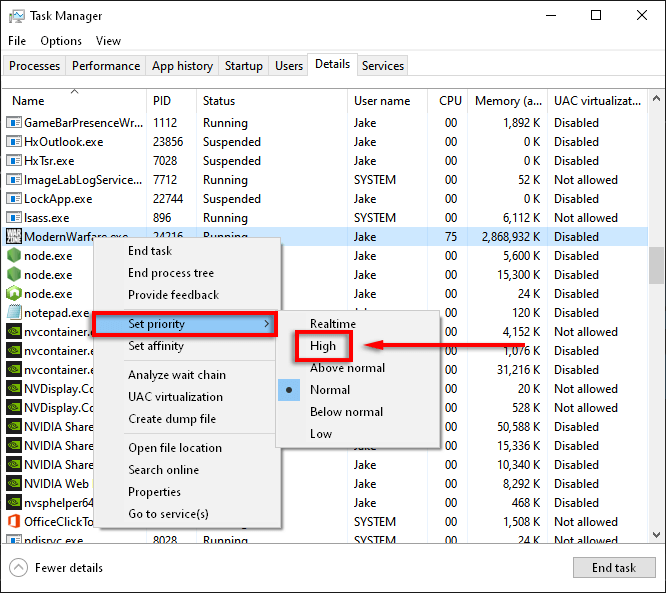
اسکن و تعمیر
یک دلیل رایج خطاهای Modern Warfare فایل های خراب بازی است. اسکن و تعمیر فایل های بازی اغلب می تواند فایل های از دست رفته یا خراب را برطرف کند.
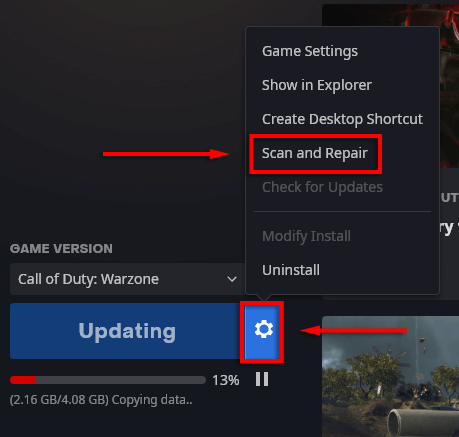
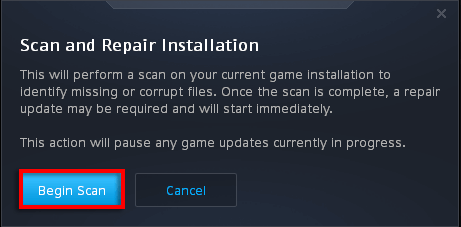
فقط از صفحه نمایش رایانه شخصی استفاده کنید
تنظیمات چند صفحهنمایش اغلب میتواند باعث بروز مشکلاتی در Modern Warfare شود. فعال کردن گزینه PC screen-only برای رفع خطاهای رایج گزارش شده است.
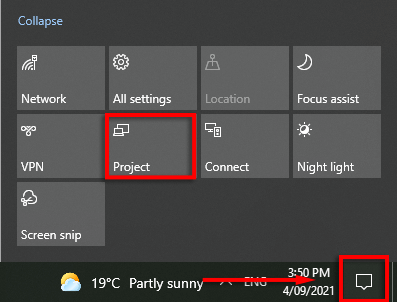
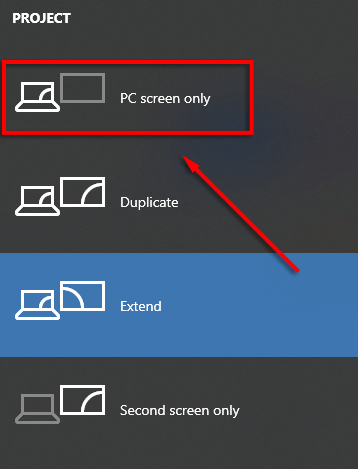
اجبار بهروزرسانی جدید
حذف پوشه داده ، بازی را مجبور میکند خود را بهروزرسانی کند.
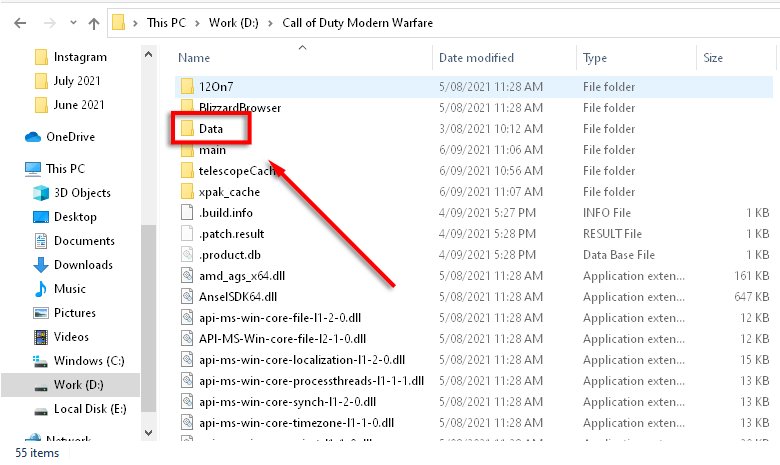
Windows Update را بررسی کنید
نسخه های قدیمی ویندوز نیز یکی از دلایل رایج خطاهای بازی هستند. برای بررسی اینکه آیا باید ویندوز خود را به روز کنید، موارد زیر را انجام دهید:
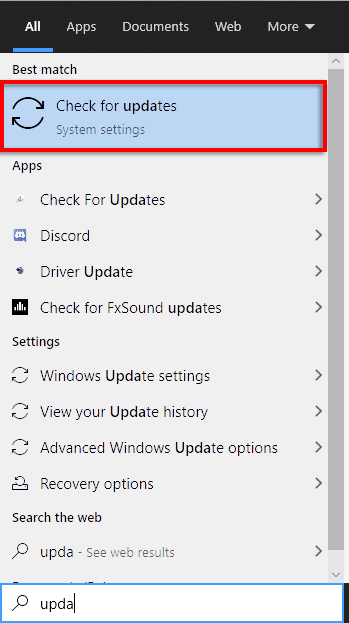
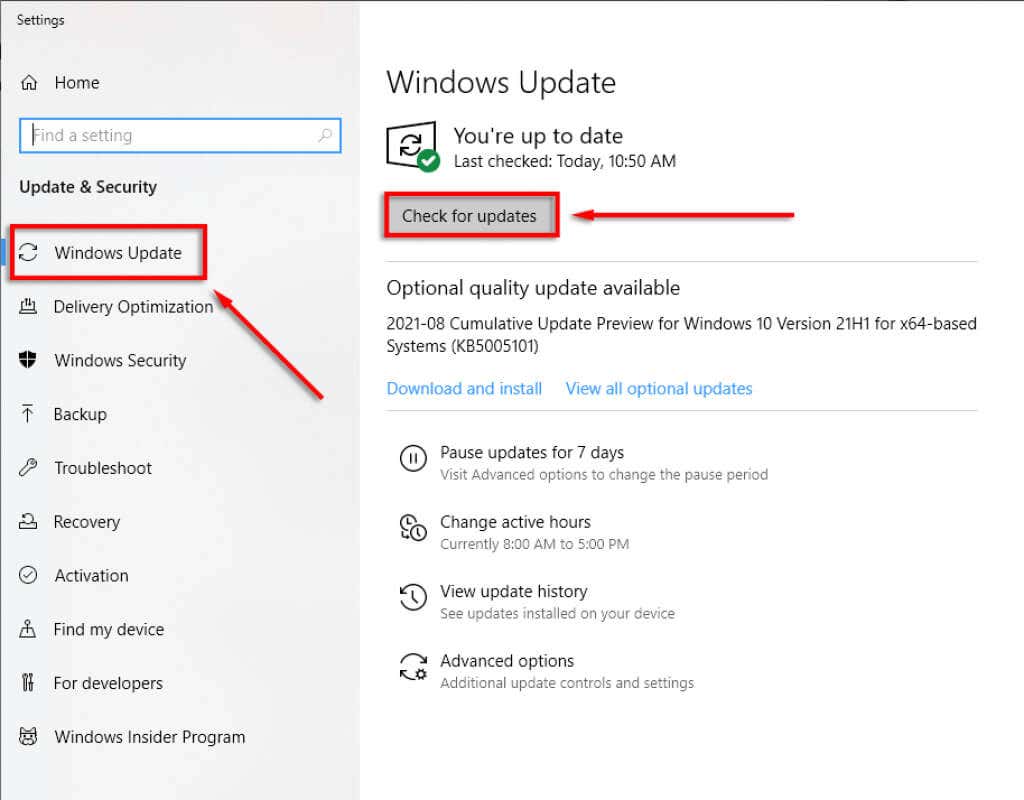
توجه: مشکلات رایج بسیاری در بهروزرسانی ویندوز وجود دارد. اگر با این موارد مواجه هستید، این اصلاحات را امتحان کنید.
درایورهای کارت گرافیک را بررسی کنید
به درایورهای NVIDIA خود را به روز کنید :
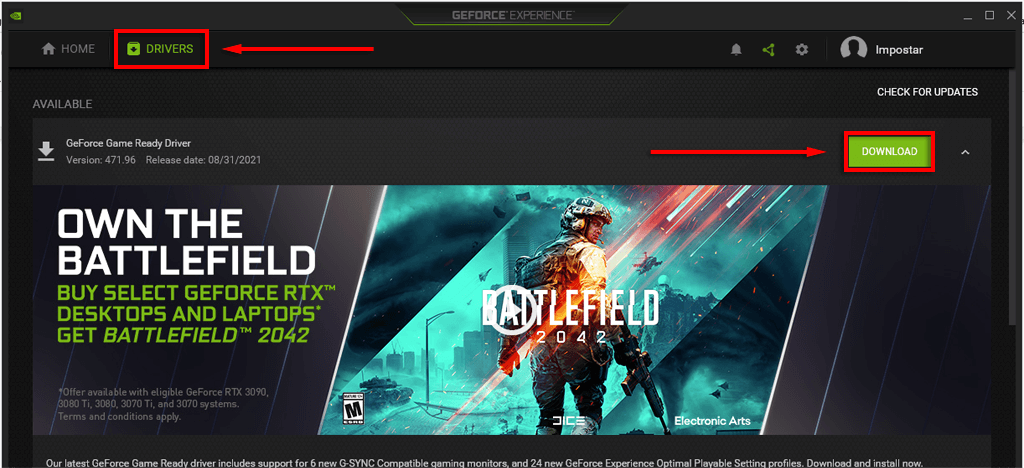
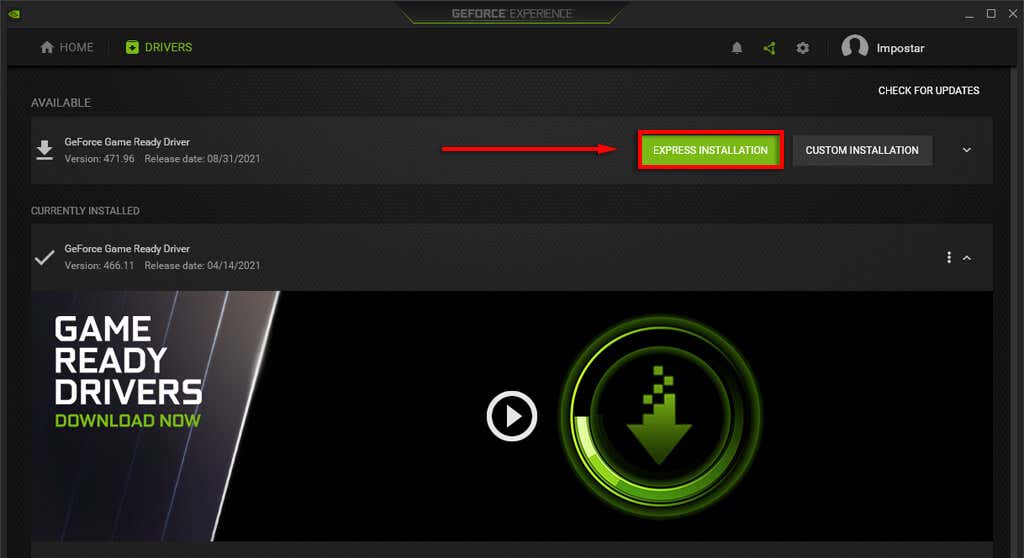
برای AMD :
آنتی ویروس خود را غیرفعال کنید
گاهی اوقات، برنامه های آنتی ویروس و ضد بدافزار می توانند خطاهای Modern Warfare را ایجاد کنند. برای اینکه ببینید آیا این مورد برای شما صادق است یا خیر، سعی کنید آنتی ویروس خود را برای مدت کوتاهی خاموش کنید و ببینید که آیا خطا همچنان رخ می دهد یا خیر.
اگر نمیخواهید آنتی ویروس خود را خاموش کنید، چند کارهای دیگری که می توانید انجام دهید وجود دارد تا آن را وادار به همکاری با بازیهای شما کنید.
برنامه های همپوشانی را غیرفعال کنید
پوششهای بازی میتواند برای بازیها مشکلاتی ایجاد کند، به خصوص اگر رایانه شخصی در اجرای بازی مشکل داشته باشد. بستن اینها می تواند از بسیاری از خطاهای این مقاله جلوگیری کند.
همپوشانی های رایج عبارتند از Nvidia GeForce Experience ، AMD Overlay ، Game Bar ، Discord Overlay، و MSI Afterburner .
برای غیرفعال کردن Nvidia GeForce Experience درون بازی:
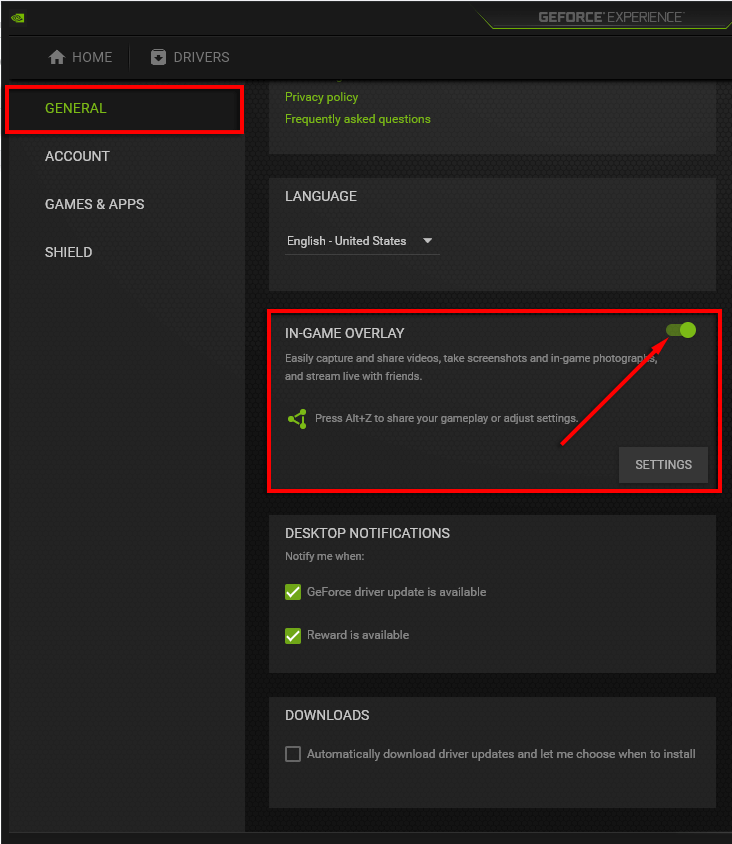
برای غیرفعال کردن AMD Overlay :
برای غیرفعال کردن Game Bar :
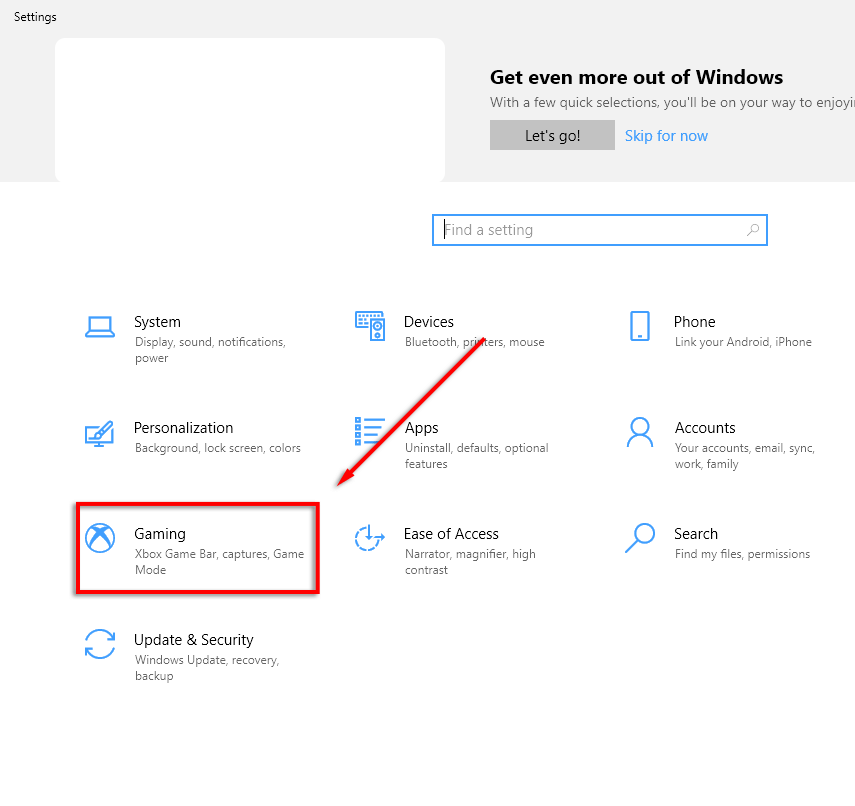
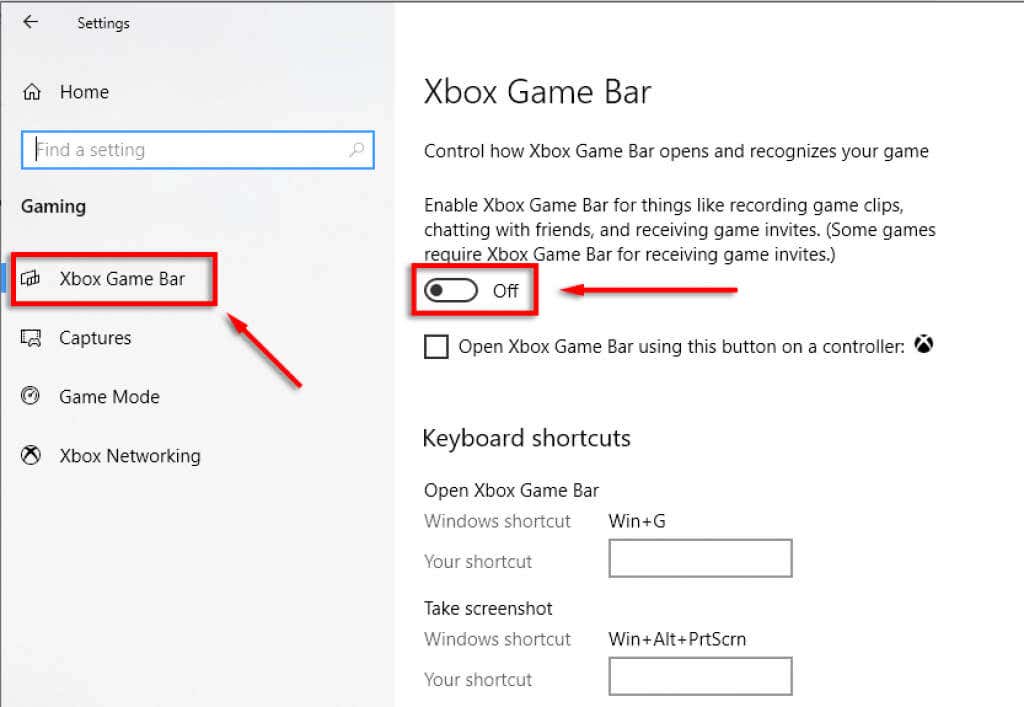 را خاموش کنید
را خاموش کنید
برای غیرفعال کردن Discord Overlay :
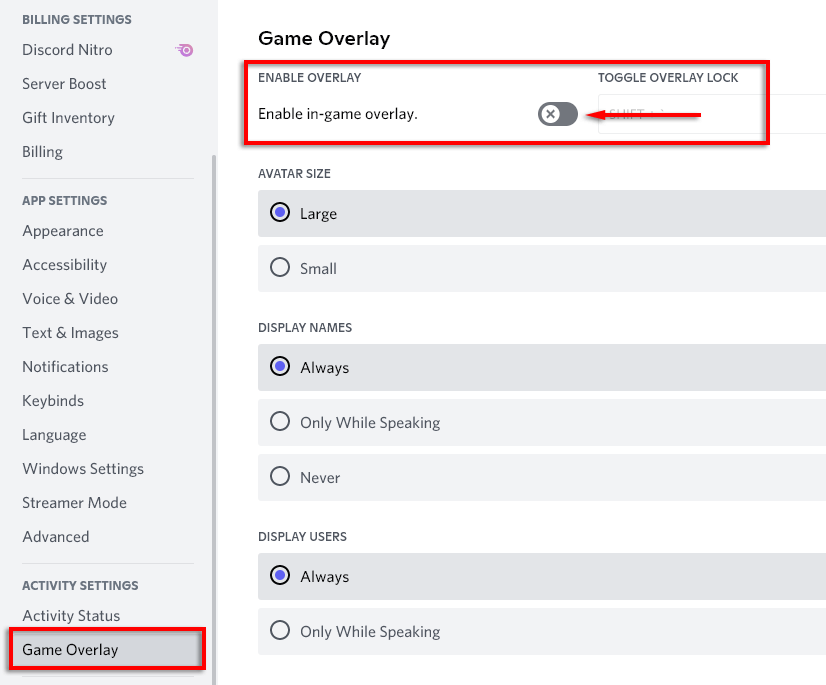
تنظیمات بازی را تغییر دهید
بسیاری از خطاهای Dev ناشی از Modern Warfare با استفاده از منابع سیستمی بسیار زیاد است. برخی از تنظیمات گزارش شده است که به طور مستقل باعث ایجاد مشکلات می شوند. کاهش این گرافیک ها و بهینه سازی تنظیمات خاص می تواند به رفع خطاها کمک کند.
تنظیمات گرافیک پایین
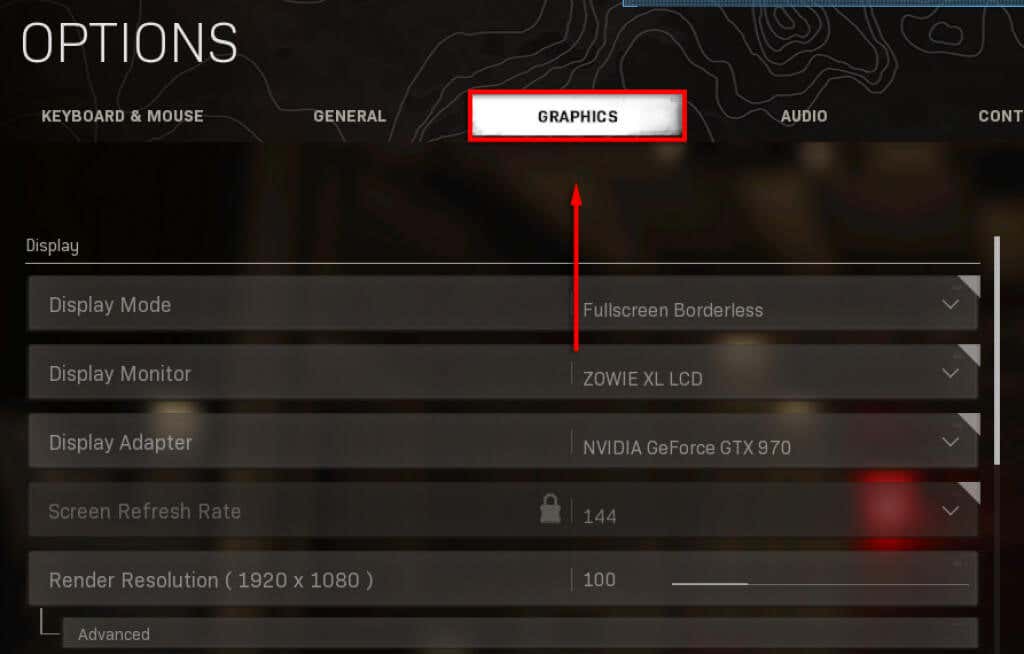
تنظیمات مشکل
برای غیرفعال کردن این تنظیمات مشکل رایج گزارش شده، این مراحل را دنبال کنید:
V-Sync :
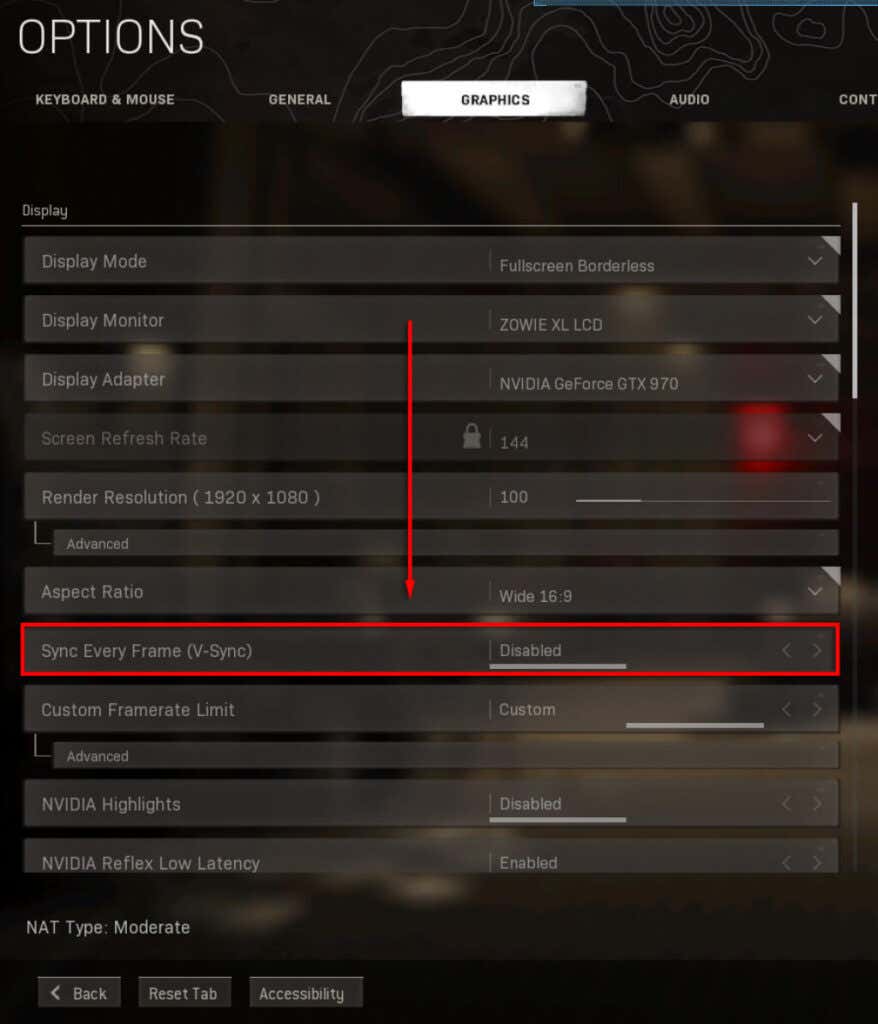
ردیابی پرتو :
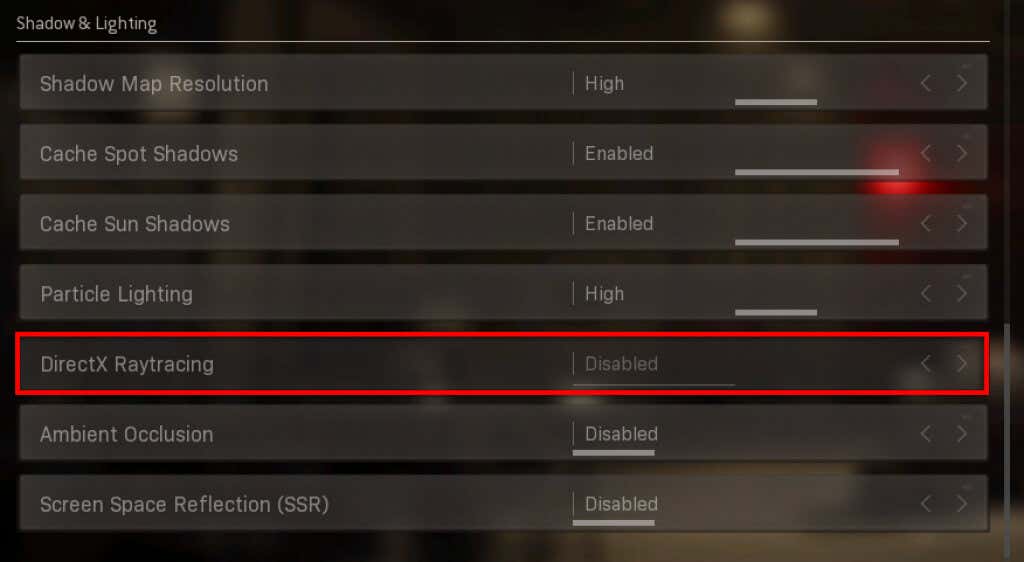
Crossplay :
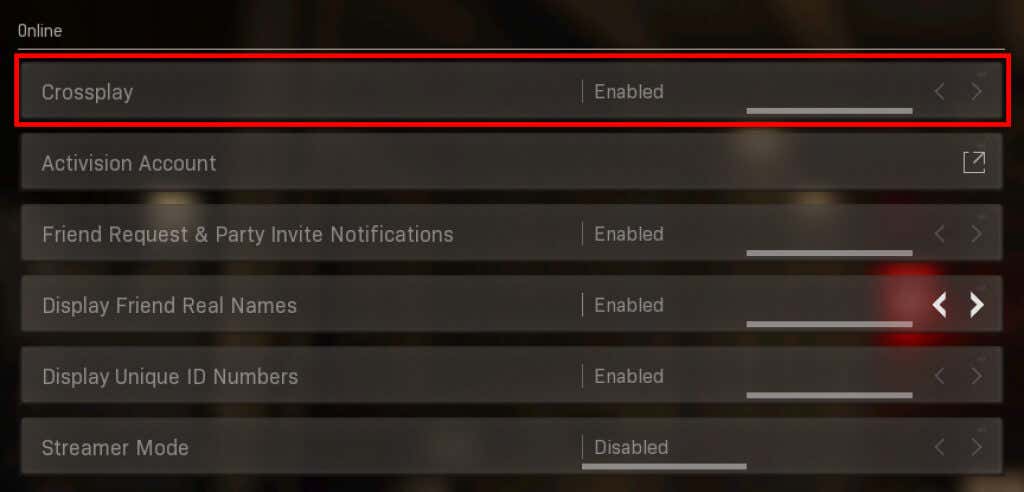
G-Sync :
توجه: توصیه میکنیم هر مرحله را یک به یک انجام دهید تا ببینید آیا تنظیمات خاصی اشتباه است یا خیر.
Modern Warfare را دوباره نصب کنید
با توجه به حجم عظیم فایل های بازی، نصب مجدد آخرین راه حل است. برای نصب مجدد بازی خود:
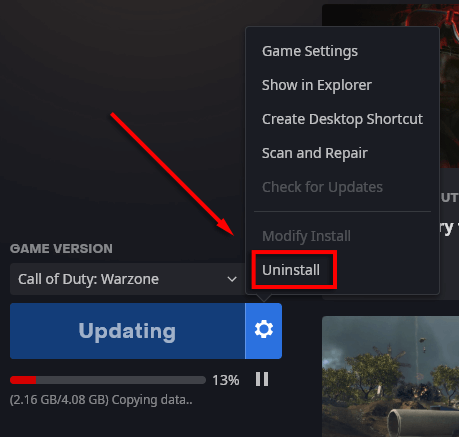
نحوه رفع خطای 6068
مقاله خاص ما را در Dev Error 6068 بررسی کنید زیرا بسیار رایج گزارش شده است.
نحوه رفع خطای 6036
نمیدانیم که چرا خطای 6036 رخ میدهد، اگرچه احتمالاً مربوط به فایلهای بازی خراب یا تداخل شخص ثالث است.
تنظیمات Cache Spot و Cache Sun Shadows را غیرفعال کنید
چند بازیکن گزارش کردهاند که با غیرفعال کردن این تنظیمات خطای Dev 6036 برطرف میشود. برای انجام این کار:
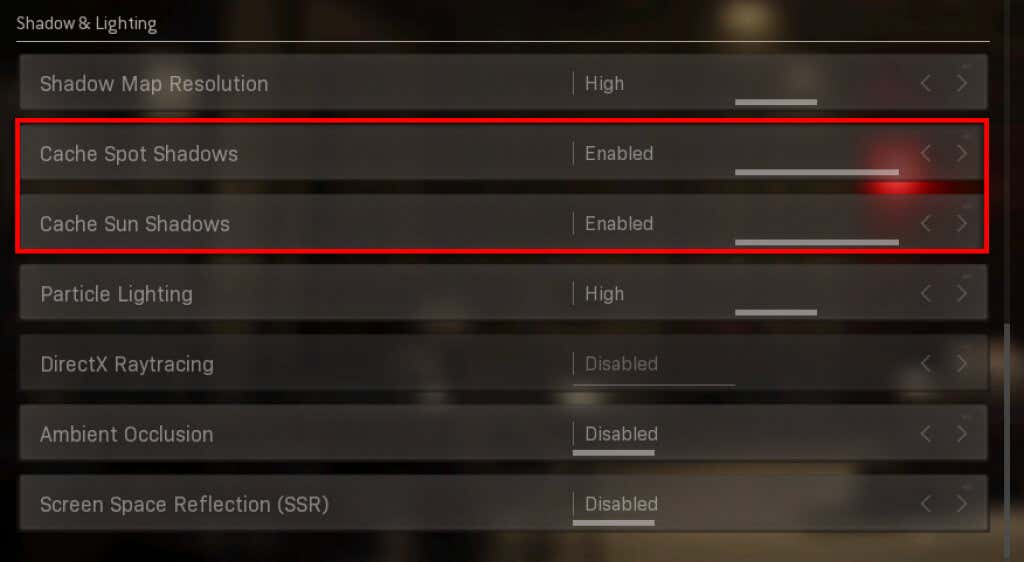
نحوه رفع خطای 6065
خطای Dev 6065 باعث از کار افتادن بازی می شود و پیام "DirectX Encountered an Unrecoverable Error: Dev Error 6065" را نمایش می دهد. این خطا احتمالاً به تنظیمات گرافیکی یا فایل های خراب بازی مرتبط است.
G-Sync را غیرفعال کنید
غیرفعال کردن G-Sync اگر کاربر NVIDIA هستید گزارش شده است که در برخی موارد این خطا را برطرف می کند. نحوه انجام این کار را در بالا بررسی کنید.
بهینه سازی تمام صفحه را غیرفعال کنید
تنظیم بهینهسازی تمام صفحه باعث ایجاد مشکلات متعدد برای بازیها میشود. برای بررسی اینکه آیا این تنظیم باعث بروز خطای Dev 6065 میشود، موارد زیر را انجام دهید: .
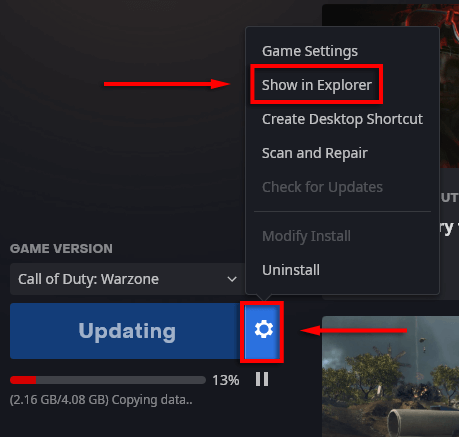
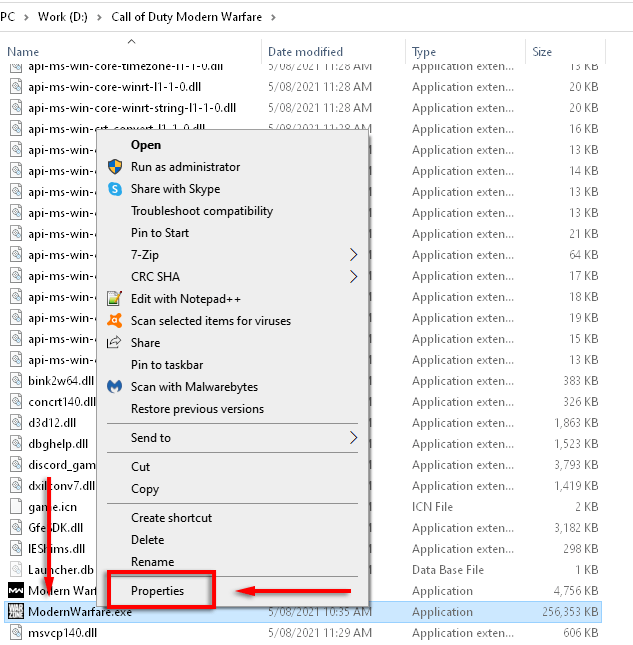
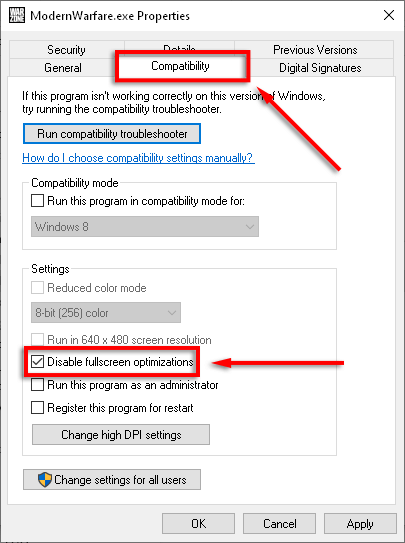
نحوه رفع خطای 6178
به نظر می رسد که خطای Dev 6178 به تنظیمات گرافیکی، به ویژه تنظیمات بافت، مرتبط است. اصلاحات زیر برای برخی از کاربران کارآمد گزارش شده است.
کیفیت بافت را افزایش دهید
بر خلاف شهود، خطای Dev 6178 گاهی اوقات میتواند با افزایش وضوح بافت به متوسط یا زیاد برطرف شود. برای انجام این کار:
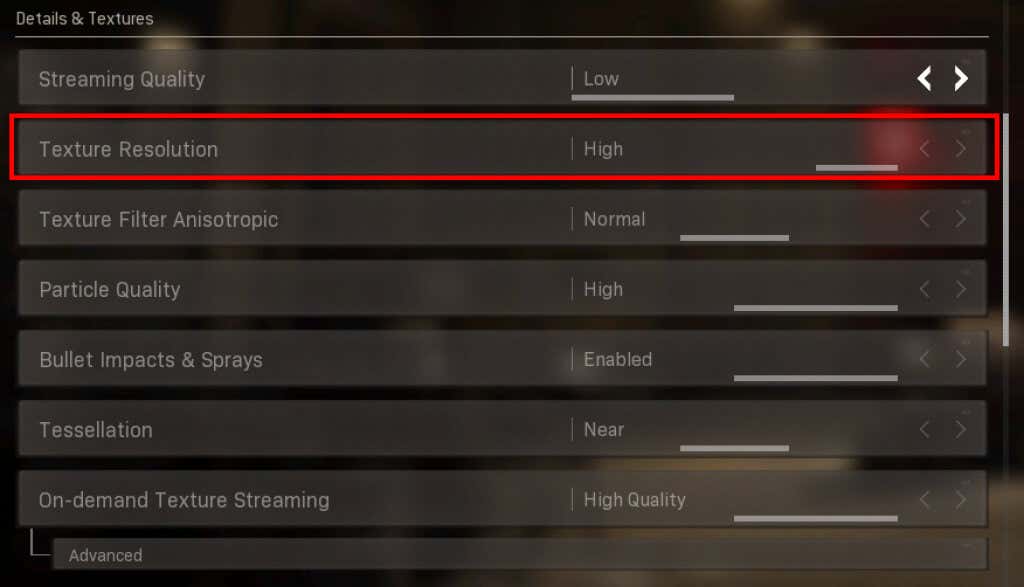
توجه : این ممکن است به بی ثباتی در استفاده از VRAM مرتبط باشد. یکی دیگر از مواردی که برای برخی از کاربران مفید است، افزایش تنظیمات تا زمانی است که نوار استفاده از VRAM نزدیک به پر شود.
صفحه صفحه ویندوز غیرفعال/ناکافی است
فعال کردن یا بزرگکردن صفحهفایل ویندوز میتواند خطای Dev 6178 را برطرف کند. Pagefile به مدیریت استفاده از RAM کمک میکند. برای فعال کردن/بزرگنمایی Pagefile:
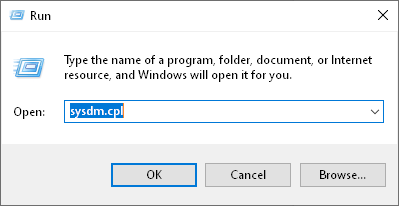
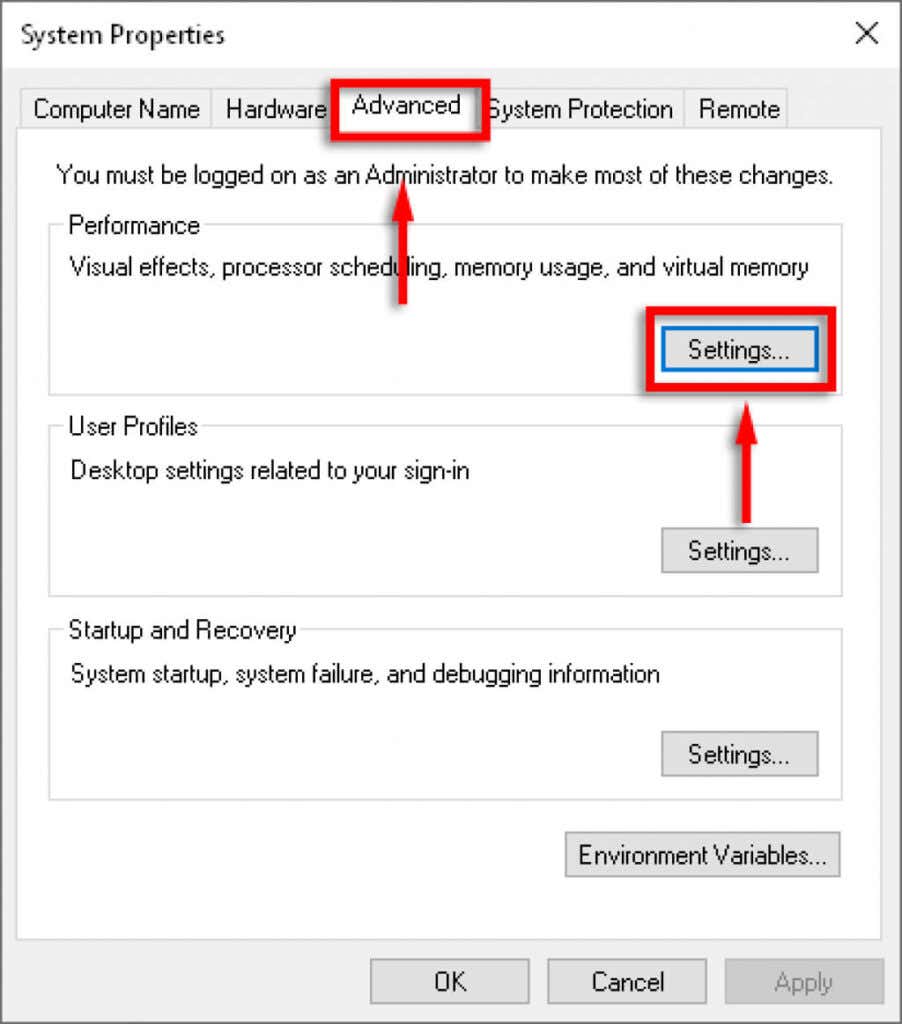
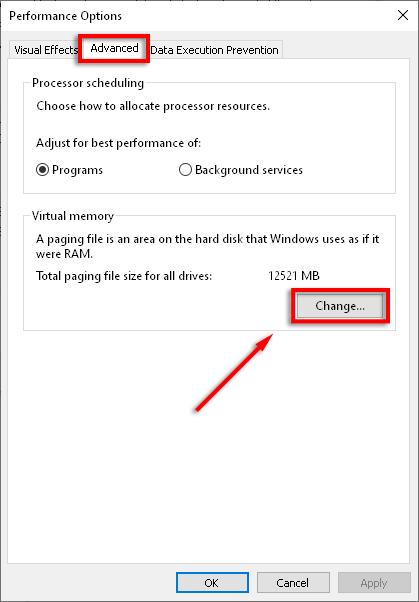
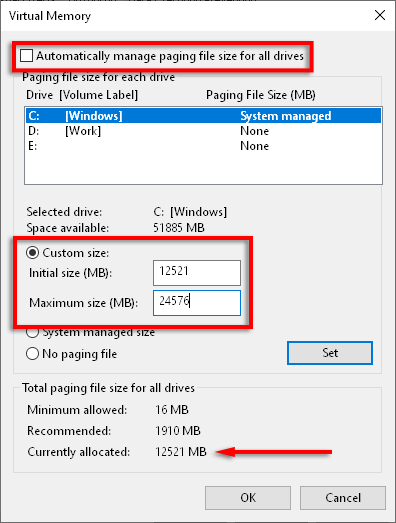
بازگشت به بازی
امیدواریم این راه حل ها مشکل Dev Error شما را برطرف کرده باشند. در نظر بگیرید که اصلاحی را که برای شما مفید بود با Activision و جامعه Modern Warfare به اشتراک بگذارید تا افراد بیشتری بتوانند از این راه حل ها بهره مند شوند.
اگر راه حلی دارید که در اینجا فهرست نشده است، لطفاً در نظرات زیر به ما اطلاع دهید!
.